Istruzioni per identificare le informazioni del proprio personal computer
- Servizio rivolto a:
- Docenti
- Personale TA
Di seguito una serie di procedure per trovare le informazioni utili per individuare un dispositivo.
Queste informazioni sono spesso essenziali a chi presta supporto.
Indirizzo IP pubblico
Si tratta del riferimento che hanno gli altri dispositivi su Internet per comunicare con il proprio dispositivo.
Visitare la pagina www.whatsmyip.org.
Indirizzo IP privato
Si tratta del riferimento che hanno gli altri dispositivi sulla stessa rete per comunicare con il proprio dispositivo.
Windows
Fare riferimento alle istruzioni presenti sulla pagina di riferimento del produttore.
Macintosh
- Cliccare sul simbolo Apple e poi selezionare "Preferenze di Sistema..."
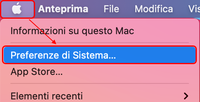
- Nella finestra Preferenze di Sistema, cliccare su Rete
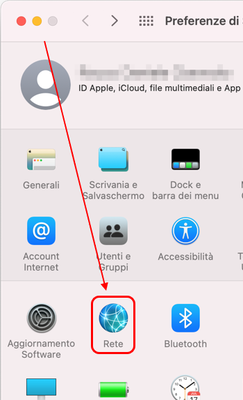
- Nella finestra Rete, selezionare la connessione che consente la navigazione (di solito WiFi o Lan) e leggere l'IP (oscurato nell'esempio)
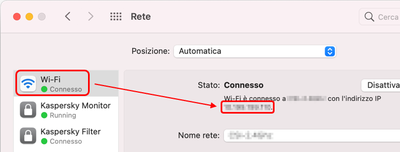
Può essere utile registrare ed inviare i vari indirizzi IP disponibili sulle rispettive schede installate.
Nome computer
Windows e Macintosh
Fare riferimento alle istruzioni presenti sulla pagina di riferimento del supporto Microsoft Office.
Nome NETBIOS su Macintosh
- Cliccare sul simbolo Apple e poi selezionare "Preferenze di Sistema..."
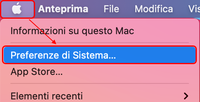
- Nella finestra Preferenze di Sistema, cliccare su Rete
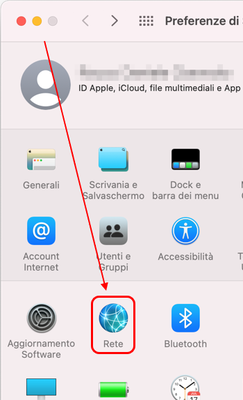
- Nella finestra Rete, selezionare la connessione che consente la navigazione (di solito WiFi o Lan) e selezionare Avanzate...
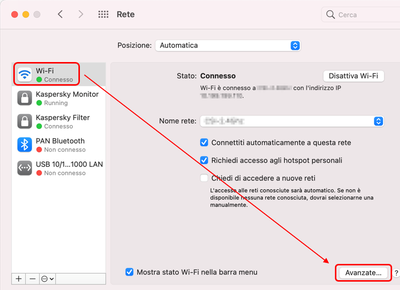
- Nella scheda della connessione selezionare il tab WINS e leggere il nome NetBIOS (oscurato nell'esempio)
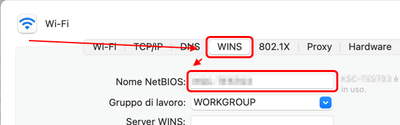
Può essere utile verificare che su tutte le schede sia presente lo stesso nome NetBIOS, nel caso siano disponibili più nomi, comunicarli tutti.
Nome utente
Windows
- Premere contemporaneamente i tasti Win + R;
- Nella finestra Esegui che si apre, scrivere cmd e premere OK;

- Nel prompt che si apre scrivere whoami e premere invio;
- Il nome dell'account si trova nella parte destra del testo restituito, dopo la \.
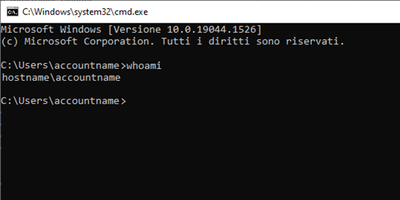
Macintosh
Fare riferimento alle istruzioni presenti sulla pagina di riferimento del produttore.
Indirizzo mac
Windows
- Premere contemporaneamente i tasti Win + R;
- Nella finestra Esegui che si apre, scrivere cmd e premere OK;

- Nel prompt che si apre scrivere "ipconfig /all" (senza virgolette) e premere invio;
- L'output riporta le informazioni riguardanti tutte le interfacce di rete del pc, si considerino le seguenti indicazioni:
- Nome interfaccia;
- Descrizione interfaccia (hardware);
- Indirizzo MAC.
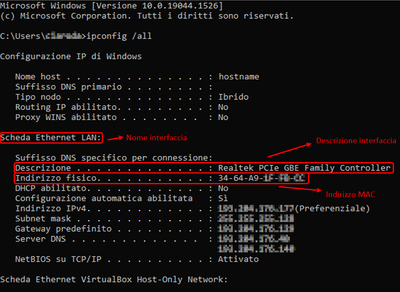
Macintosh
- Cliccare sul simbolo Apple e poi selezionare "Preferenze di Sistema..."
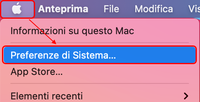
- Nella finestra Preferenze di Sistema, cliccare su Rete
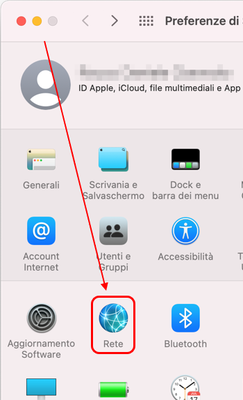
- Nella finestra Rete, selezionare la connessione che interessa (di solito la Lan) e selezionare Avanzate...
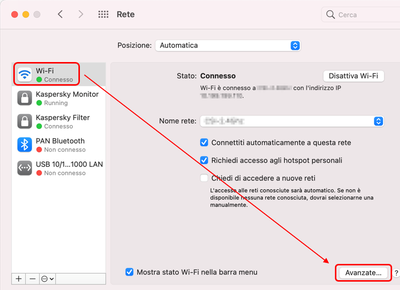
- Nella scheda della connessione selezionare il tab Hardware e leggere l'indirizzo MAC (oscurato nell'esempio)
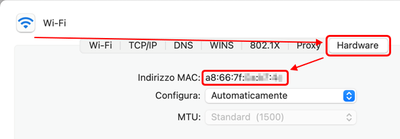
Di solito è noto a priori per quale connessione interessa individuare l'indirizzo MAC, raramente serve comunicarli tutti.




